Кнопки • Панель • Функції 2231
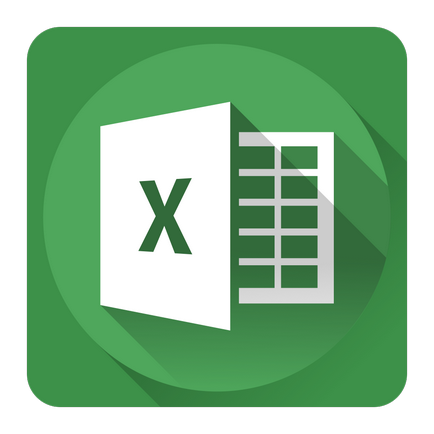
Слова, розташовані уздовж верхньої частини вікна, наприклад Головна, Вставка і Розмітка сторінки, позначають вкладки. Клацніть кнопкою миші на одній з них, і на стрічці з'явиться новий набір команд, розділених по групах. Так, на вкладці Основне є групи Буфер обміну, Шрифт і Вирівнювання та ін. Використовувати стрічку досить просто. Як би це дивно не звучало, але новачки зможуть звикнути до неї набагато швидше, ніж досвідчені користувачі Excel. Останнім доведеться витратити багато часу на те, щоб зрозуміти, як тепер викликати звичні команди.
Наведені нижче поради допоможуть вам краще розібратися з призначеним для користувача інтерфейсом стрічки.
- Не бійтеся клацати кнопкою миші на всьому, що знайдете на стрічці. Це особ ?? ?? але стосується досвідчених користувачів, які намагаються адаптуватися до нового інтерфейсу. Ви зможете скасувати практично всі дії, натиснувши кнопку Скасувати (розташована на панелі швидкого доступу, яка за замовчуванням знаходиться праворуч від Кнопки Office) або поєднання клавіш Ctrl + Z.
- Щоб мати у своєму розпорядженні великим простором робочої області, перейдіть в режим ?? ?? згорнутої стрічки. Щоб згорнути її, двічі клацніть кнопкою миші на будь-який з вкладок. Якщо вам знадобиться отримати доступ до команд, просто клацніть на потрібній вкладці, і стрічка знову з'явиться в повному вигляді. Коли ви закінчите виконання команд, стрічка знову зникне. Щоб вийти з цього режиму і повернутися в нормальний, двічі клацніть кнопкою миші на вкладці. Крім того, вмикати та вимикати режим згорнутої стрічки ви можете, натискаючи Ctrl + F1 або клацаючи на значку Згорнути вікно, який знаходиться поруч із позначкою Довідка, праворуч від назв вкладок.
- Отримуйте доступ до стрічки з клавіатури. Незважаючи на те що стрічка, як перед ?? ?? представляється, орієнтована на роботу з допомогою миші, нею також можна управляти і з клавіатури. Див. Рада 13, в якому розповідається про доступ до стрічки з клавіатури.
- Зауважте, що вид, в якому команди будуть відображатися на стрічкової вкладці, ?? ?? залежить від ширини вікна Excel. Якщо вікно занадто вузьке для відображення всіх команд, то вони стискаються, і деякі команди можуть бути не видно. Але насправді все команди залишаються доступними. На рис. 2.1 показана вкладка Головна для трьох різних розмірів вікна Excel. На першому зображенні все команди вкладки повністю видно. При звуженні вікна Excel якийсь допоміжний текст зникає, але значки залишаються. Коли вікно робиться зовсім вузьким, в деяких групах команд відображається лише одна кнопка. Однак якщо ви клацнете на цій самотньою кнопці, то з'являться усі команди даної групи.
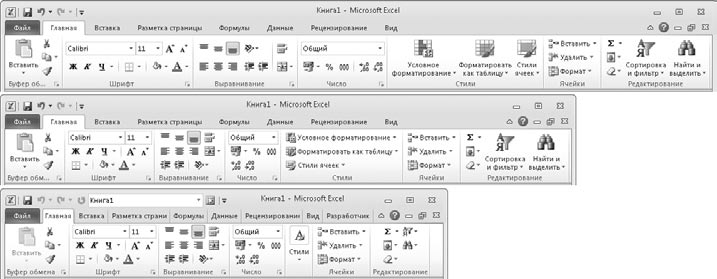
Мал. 2.1. Зовнішній вигляд стрічки змінюється в залежності від ширини вікна Excel
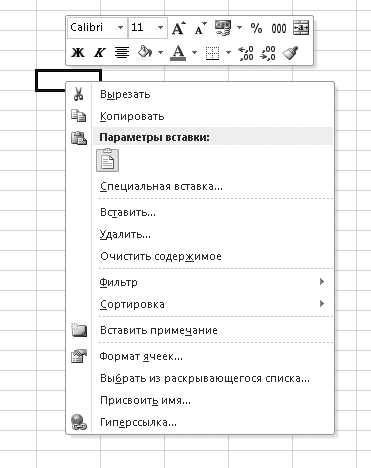
Мал. 2.2. Міні-панель інструментів можна ігнорувати, але вона здатна заощадити час, що витрачається на постійні звернення до стрічки